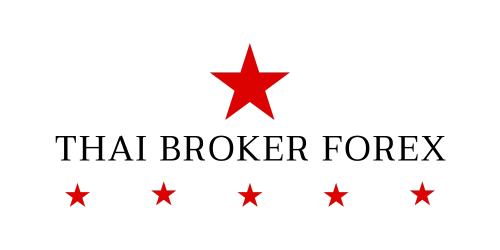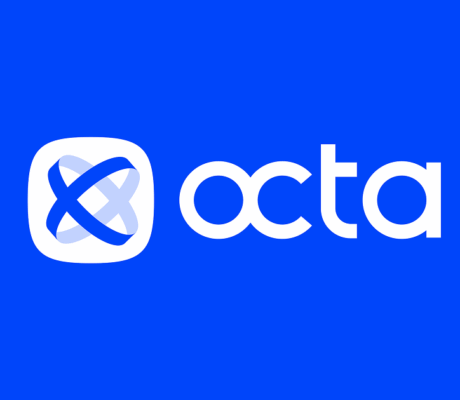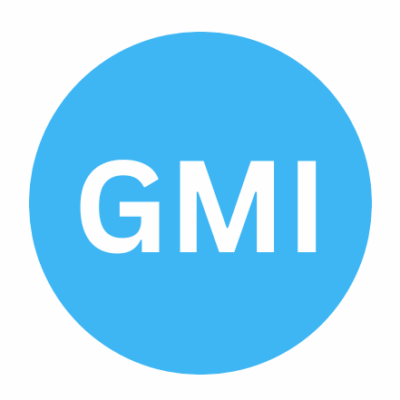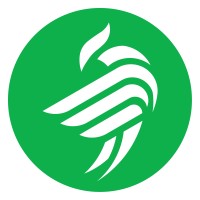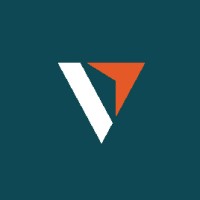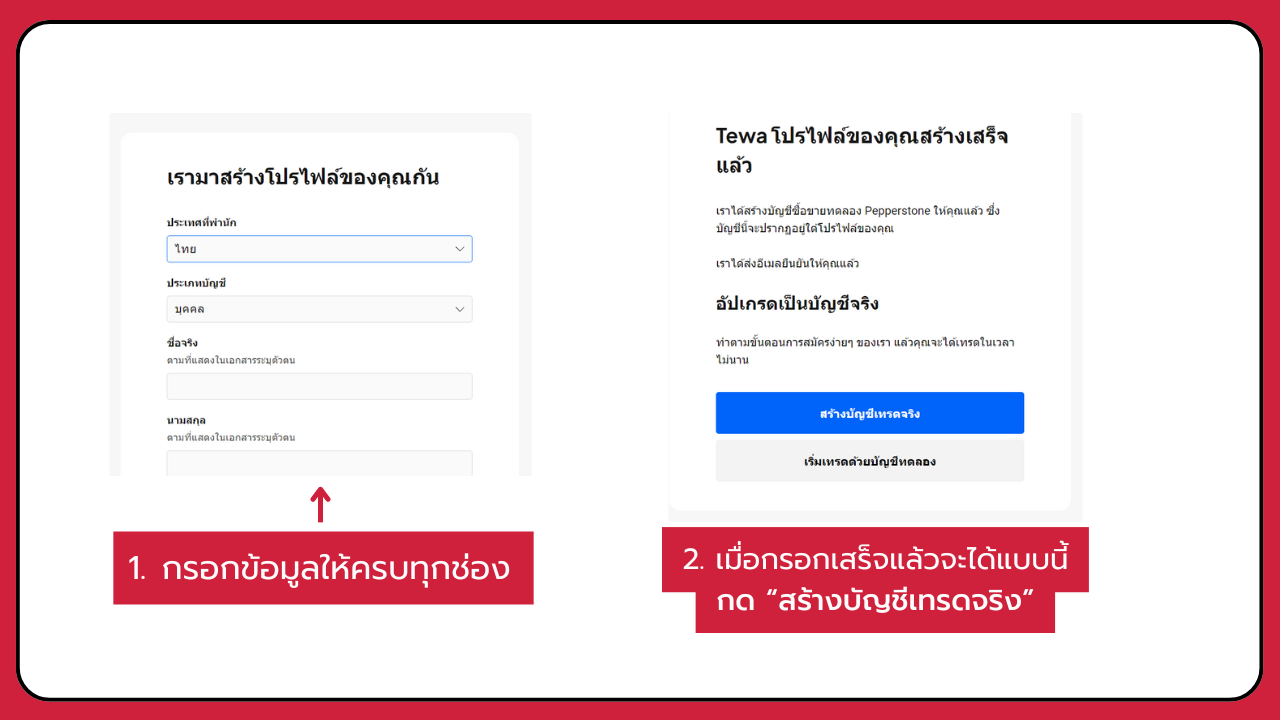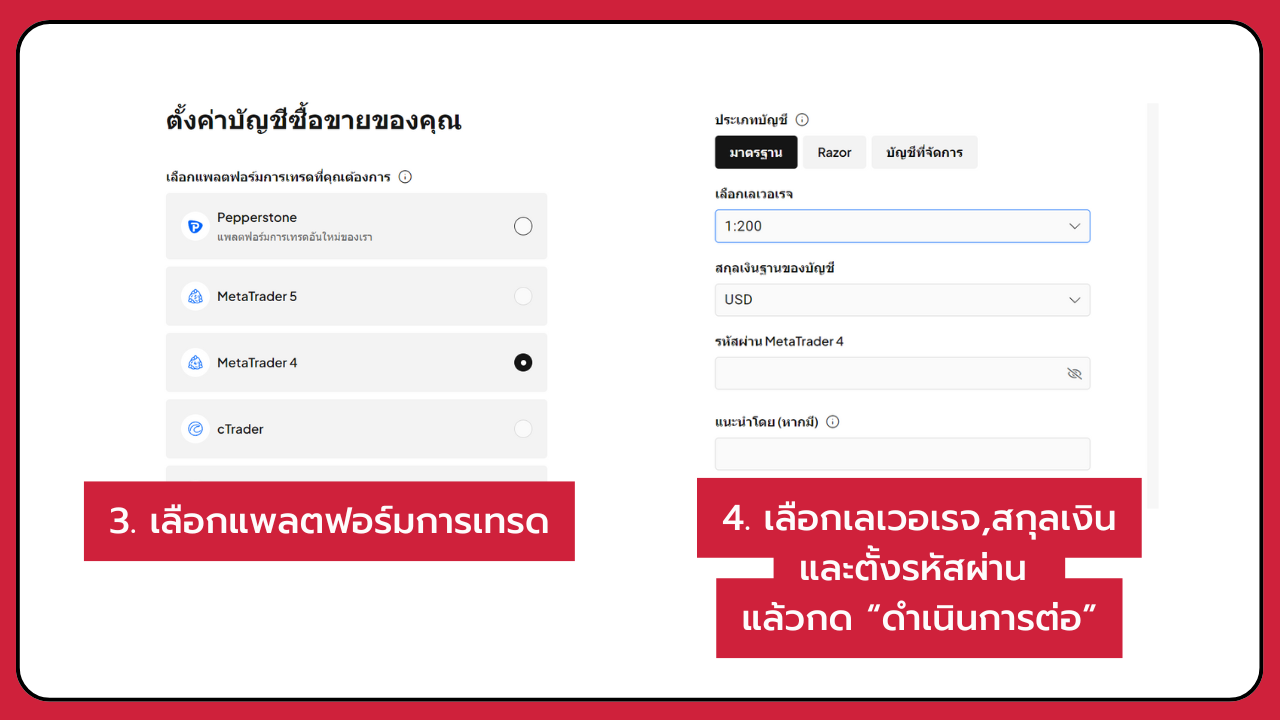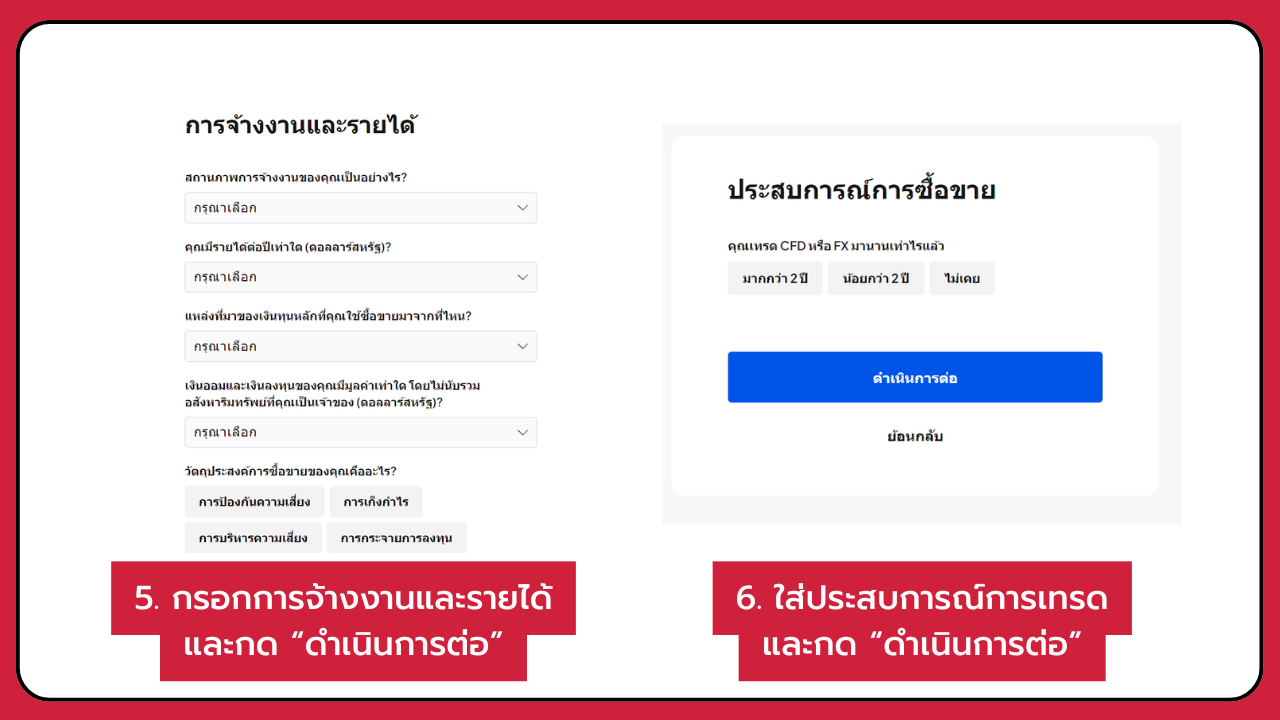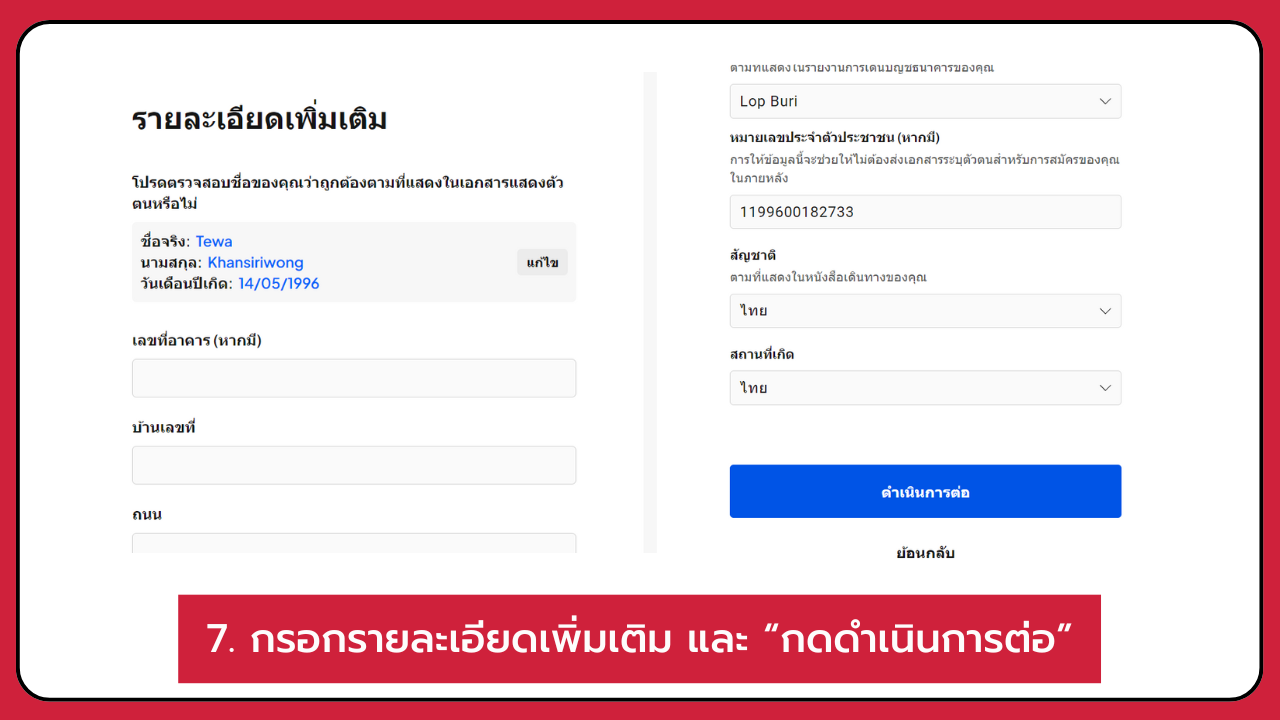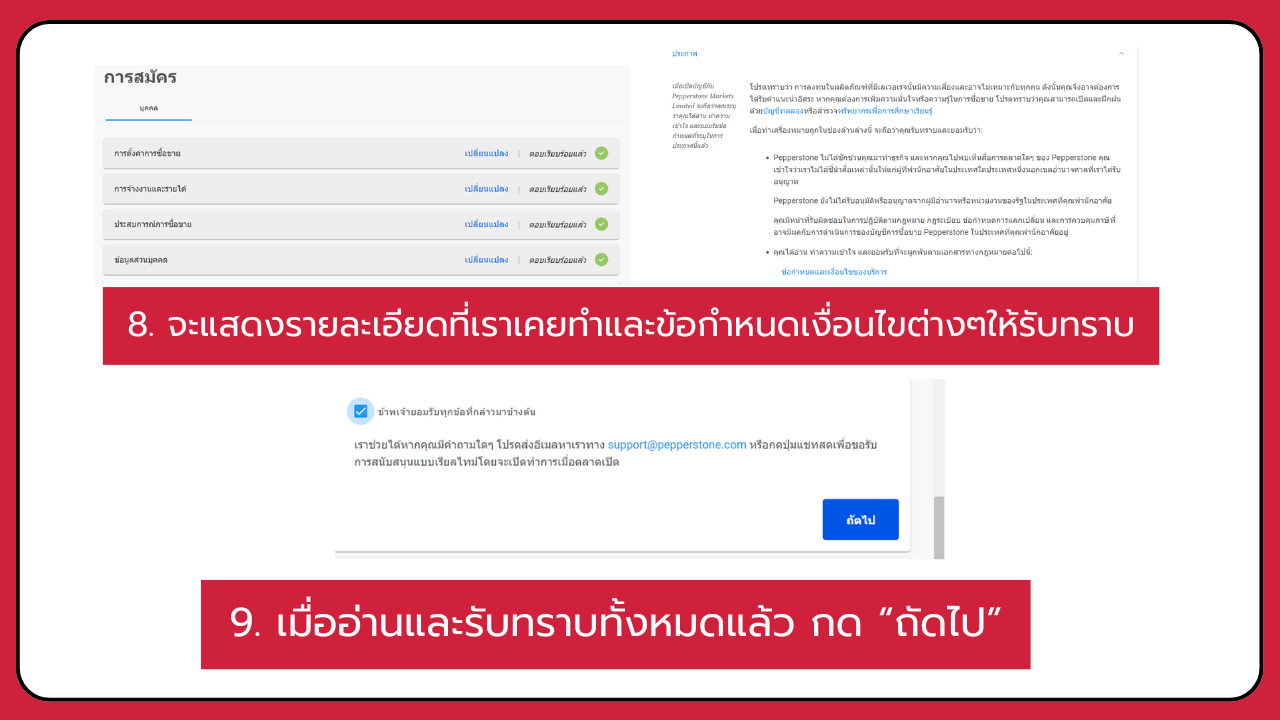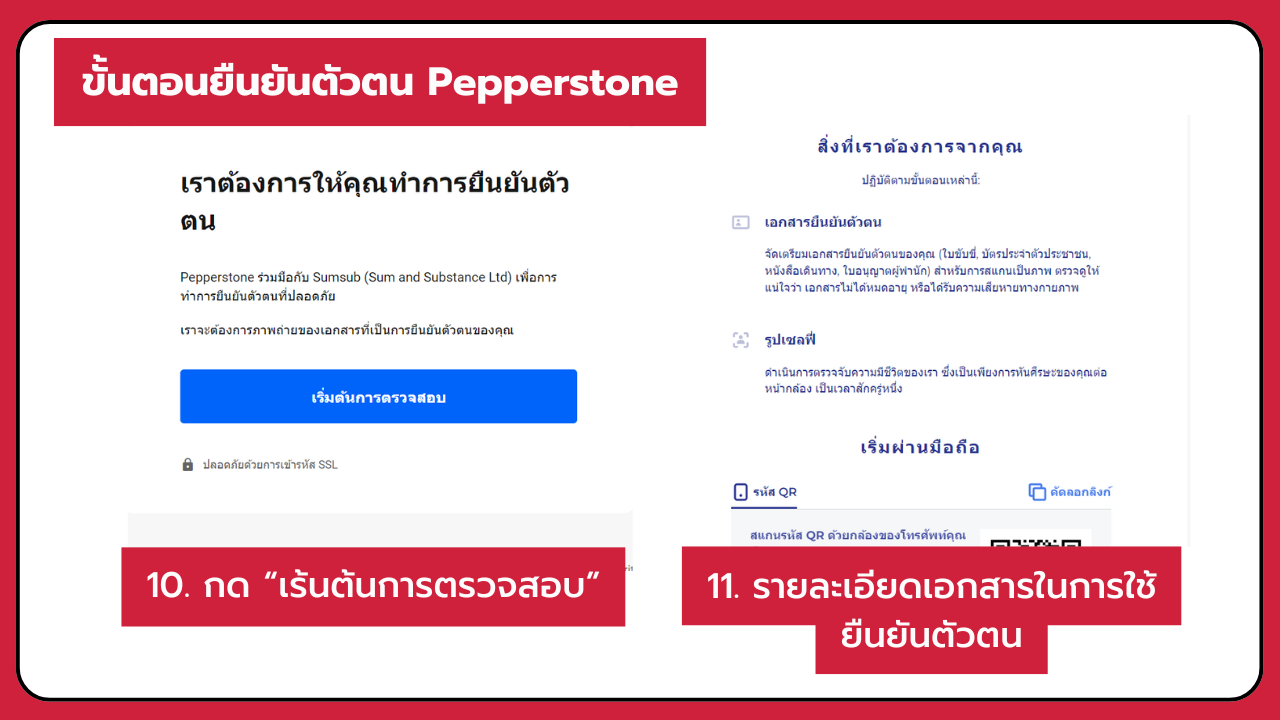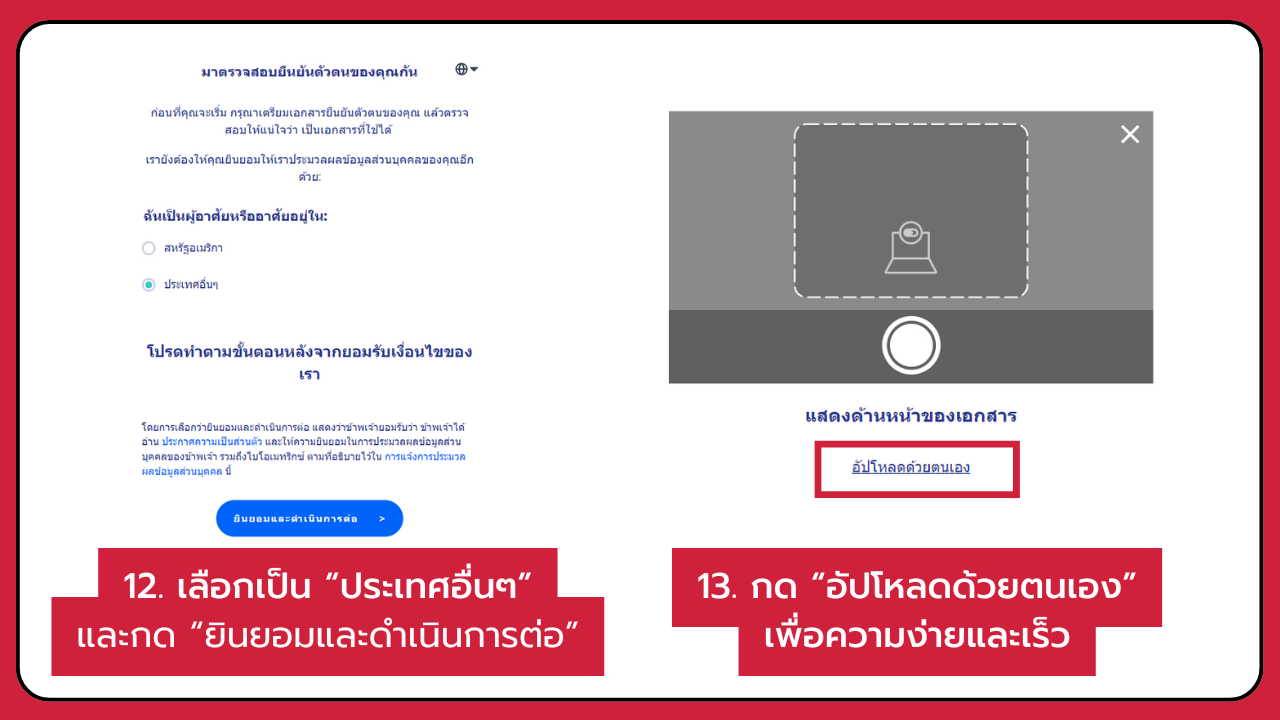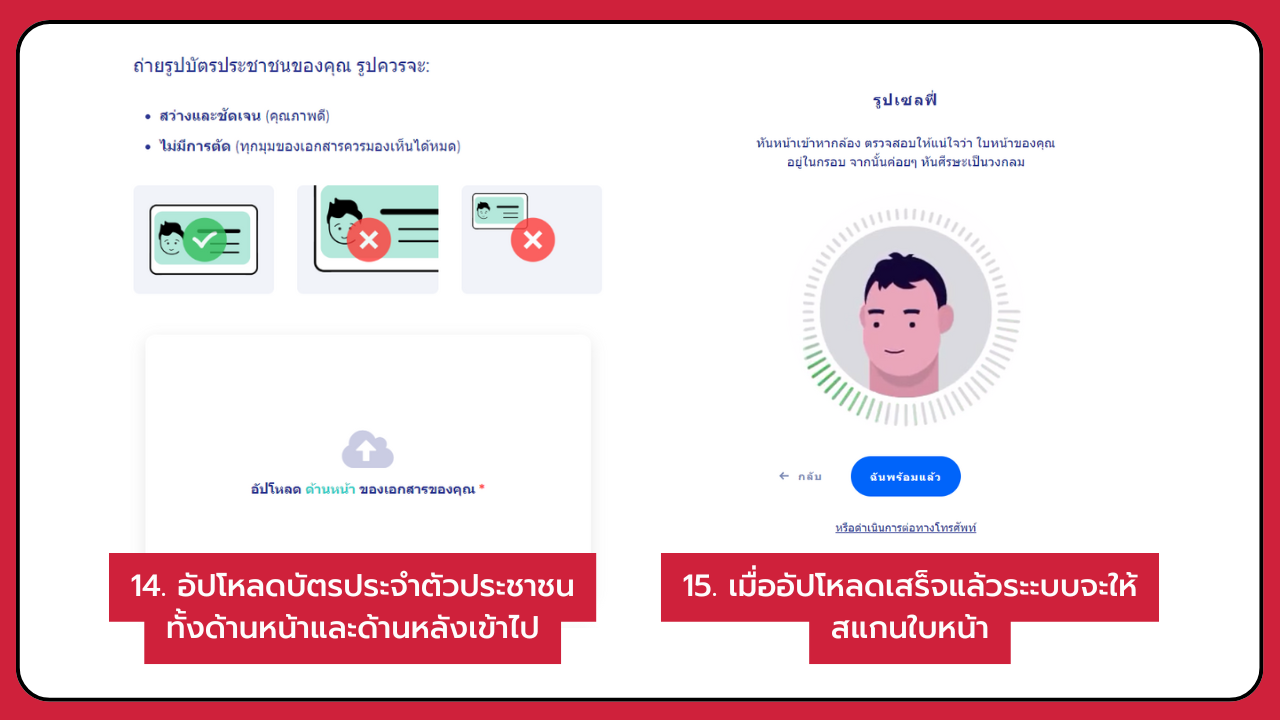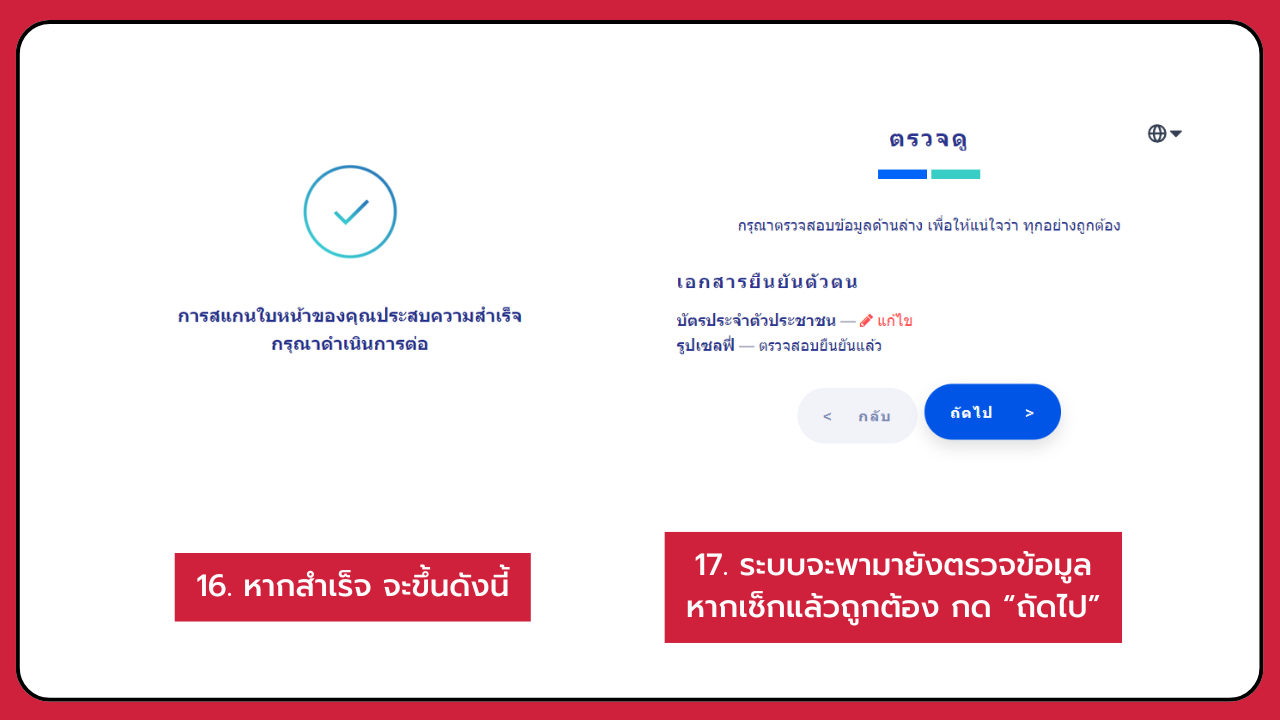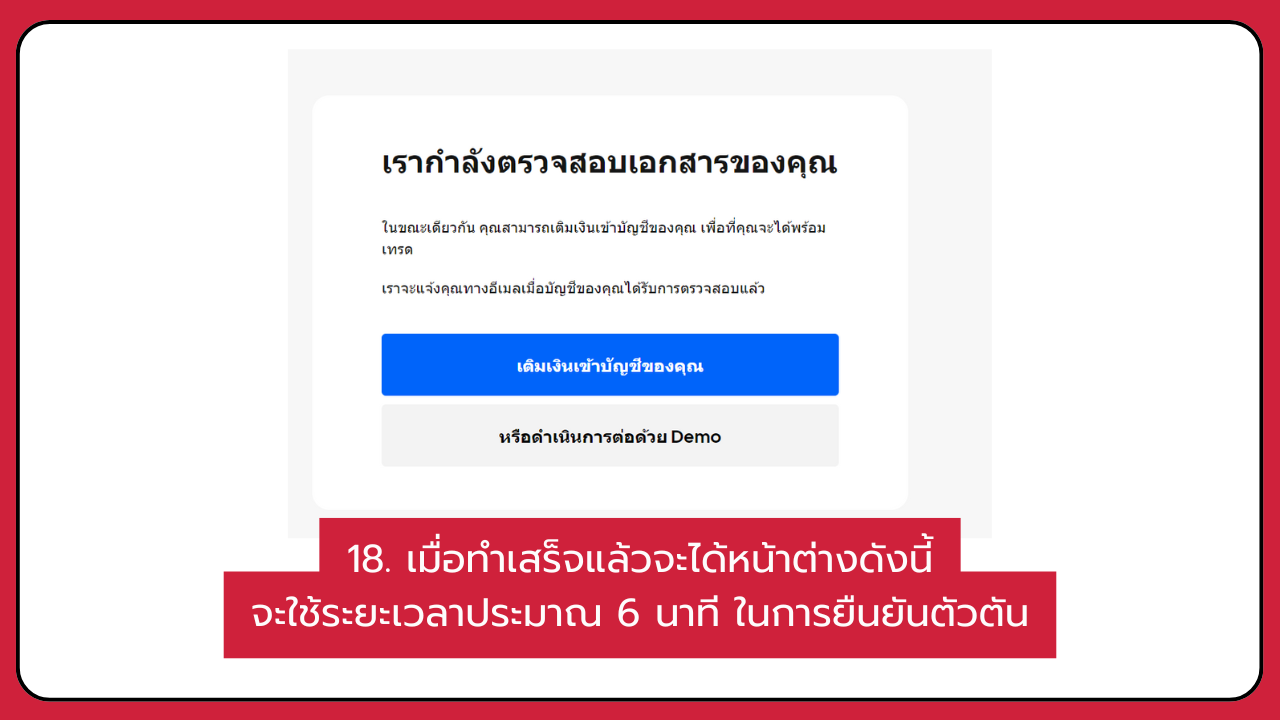VDO ขั้นตอนการสมัครเปิดบัญชี และยืนยันตัวตน Pepperstone
ขั้นตอนการสมัครเปิดบัญชี Pepperstone
เข้าสู่เว็บไซต์หลักของ Pepperstone
- จากนั้น คลิกที่ปุ่ม “เปิดบัญชีเทรดจริง” ที่มุมขวาบนของหน้าเว็บ
ขั้นตอนที่ 1: กรอกข้อมูลโปรไฟล์ให้ครบทุกช่อง
- เลือกประเทศที่พำนัก
- เลือกประเภทบัญชี (บุคคล/นิติบุคคล)
- ใส่ชื่อจริงและนามสกุลให้ตรงตามเอกสารราชการ
ขั้นตอนที่ 2: หลังกรอกข้อมูลเสร็จ
- ระบบจะแจ้งว่าโปรไฟล์ของคุณถูกสร้างเรียบร้อยแล้ว
- จากนั้นให้ คลิกปุ่ม “สร้างบัญชีเทรดจริง” เพื่อดำเนินการต่อ
ขั้นตอนที่ 3: เลือกแพลตฟอร์มการเทรด
- ตัวเลือกที่มีให้: MetaTrader 4, MetaTrader 5, cTrader หรือ Pepperstone
- เลือกแพลตฟอร์มที่คุณต้องการใช้งาน
ขั้นตอนที่ 4: ตั้งค่าบัญชีซื้อขาย
- เลือกประเภทบัญชี (มาตรฐาน, Razor หรือ บัญชีที่จัดการ)
- กำหนด เลเวอเรจ ที่ต้องการ เช่น 1:200
- เลือก สกุลเงินหลักของบัญชี เช่น USD
- ตั้ง รหัสผ่านสำหรับแพลตฟอร์มที่เลือก
- จากนั้น คลิก “ดำเนินการต่อ” เพื่อไปยังขั้นตอนถัดไป
ขั้นตอนที่ 5: กรอกข้อมูลเกี่ยวกับการจ้างงานและรายได้
- เลือกสถานะการทำงาน รายได้ต่อปี แหล่งที่มาของเงิน
- ตอบคำถามเกี่ยวกับทรัพย์สินและวัตถุประสงค์ในการซื้อขาย
- เมื่อกรอกครบถ้วนแล้ว ให้ คลิก “ดำเนินการต่อ”
ขั้นตอนที่ 6: ระบุประสบการณ์การเทรดของคุณ
- เลือกว่าคุณมีประสบการณ์ในการเทรด CFD หรือ FX มานานแค่ไหน (มากกว่า 2 ปี, น้อยกว่า 2 ปี, ไม่เคย)
- แล้วคลิกปุ่ม “ดำเนินการต่อ” เพื่อไปยังขั้นตอนถัดไป
ขั้นตอนที่ 7 : กรอกรายละเอียดเพิ่มเติม และคลิก “ดำเนินการต่อ”
- ตรวจสอบชื่อ-นามสกุล และวันเกิดให้ถูกต้อง
- กรอกที่อยู่ตามบัตรประชาชน เช่น
- เลขที่อาคาร
- บ้านเลขที่
- ถนน
- จังหวัดที่เปิดบัญชีธนาคาร
- หมายเลขบัตรประชาชน
- สัญชาติ
- สถานที่เกิด
- จากนั้นคลิกปุ่ม “ดำเนินการต่อ”
ขั้นตอนที่ 8 :ตรวจสอบข้อมูลและเงื่อนไขทั้งหมด
- ระบบจะแสดงสรุปรายละเอียดที่คุณเคยกรอก พร้อมแสดงเงื่อนไขและข้อตกลงต่าง ๆ
ขั้นตอนที่ 9 : ยอมรับเงื่อนไข และคลิก “ถัดไป”
- ติ๊ก ✅ เพื่อยอมรับเงื่อนไข
- คลิกปุ่ม “ถัดไป” เพื่อไปยังขั้นตอนการยืนยันตัวตน
ขั้นตอนการยืนยันตัวตน Pepperstone
ขั้นตอนยืนยันตัวตน Pepperstone
ขั้นตอนที่ 10 : กด “เริ่มต้นการตรวจสอบ”
- หลังจากสมัครบัญชีเรียบร้อย ระบบจะพาคุณเข้าสู่กระบวนการยืนยันตัวตน
- คลิกปุ่ม “เริ่มต้นการตรวจสอบ” เพื่อเริ่มขั้นตอน
ขั้นตอนที่ 11 : เตรียมเอกสารสำหรับยืนยันตัวตน
สิ่งที่ต้องใช้มีดังนี้:
📄 เอกสารยืนยันตัวตน (อย่างใดอย่างหนึ่ง)
- บัตรประชาชน
- พาสปอร์ต
- ใบขับขี่
ต้องเป็นเอกสารที่มีภาพถ่ายชัดเจน และตรงกับชื่อ-นามสกุลที่ลงทะเบียน
ขั้นตอนที่ 12 : เลือกประเทศที่พำนัก แล้วกดยอมรับเงื่อนไข
- ตอบคำถามว่า “คุณเป็นผู้พำนักในสหรัฐอเมริกาหรือไม่?” → เลือก “ประเทศอื่นๆ”
- จากนั้น กดยอมรับเงื่อนไข และคลิกปุ่ม “ยินยอมและดำเนินการต่อ”
ขั้นตอนที่ 13 : อัปโหลดเอกสารยืนยันตัวตนด้วยตนเอง
- คลิก “อัปโหลดด้วยตนเอง” เพื่อแนบไฟล์ภาพเอกสาร เช่น
- ด้านหน้าบัตรประชาชน
- พาสปอร์ต หรือใบขับขี่
แนะนำ: ใช้วิธีนี้หากคุณเตรียมไฟล์ไว้เรียบร้อย จะเร็วและสะดวกมาก
ขั้นตอนที่ 14 : อัปโหลดบัตรประจำตัวประชาชน (ทั้งด้านหน้าและด้านหลัง)
- ถ่ายภาพให้ชัดเจน เห็น ข้อความครบถ้วน ไม่สะท้อนแสง และไม่ถูกครอบตัด
- แนบไฟล์ทั้ง ด้านหน้า และ ด้านหลัง ของเอกสาร
ขั้นตอนที่ 15 : ถ่ายรูปเซลฟี่เพื่อยืนยันตัวบุคคล
- หันหน้าเข้ากล้องให้พอดี
- ตรวจสอบให้แน่ใจว่าใบหน้าอยู่ในกรอบ
- จากนั้นคลิก “ฉันพร้อมแล้ว” เพื่อเริ่มขั้นตอนถ่ายเซลฟี่
ขั้นตอนที่ 16 : เมื่อการสแกนใบหน้าเสร็จสมบูรณ์
- ระบบจะแจ้งว่า “การสแกนใบหน้าของคุณประสบความสำเร็จ”
- ให้ดำเนินการต่อเพื่อเข้าสู่การตรวจสอบเอกสารขั้นสุดท้าย
ขั้นตอนที่ 17 : ตรวจสอบข้อมูลทั้งหมด และคลิก “ถัดไป”
- ตรวจสอบสถานะเอกสารทั้งสองรายการ
- ✅ บัตรประชาชน: หากยังไม่ผ่าน จะมีปุ่มให้ “แก้ไข”
- ✅ รูปเซลฟี่: ต้องแสดงว่า “ตรวจสอบยืนยันแล้ว”
- ✅ บัตรประชาชน: หากยังไม่ผ่าน จะมีปุ่มให้ “แก้ไข”
- เมื่อข้อมูลครบถ้วนและถูกต้องแล้ว ให้คลิกปุ่ม “ถัดไป”
ขั้นตอนที่ 18 : เมื่อทำทุกอย่างเสร็จแล้ว ระบบจะขึ้นหน้าจอตรวจสอบเอกสาร
- ระบบจะแจ้งว่า “เรากำลังตรวจสอบเอกสารของคุณ”
- กระบวนการนี้ใช้เวลาประมาณ 6 นาที (โดยเฉลี่ย)
- คุณสามารถ เติมเงินเข้าบัญชี หรือ เริ่มเทรดบัญชี Demo ระหว่างรอได้ทันที
- ผลการอนุมัติจะถูกส่งไปยัง อีเมล ที่คุณลงทะเบียนไว้